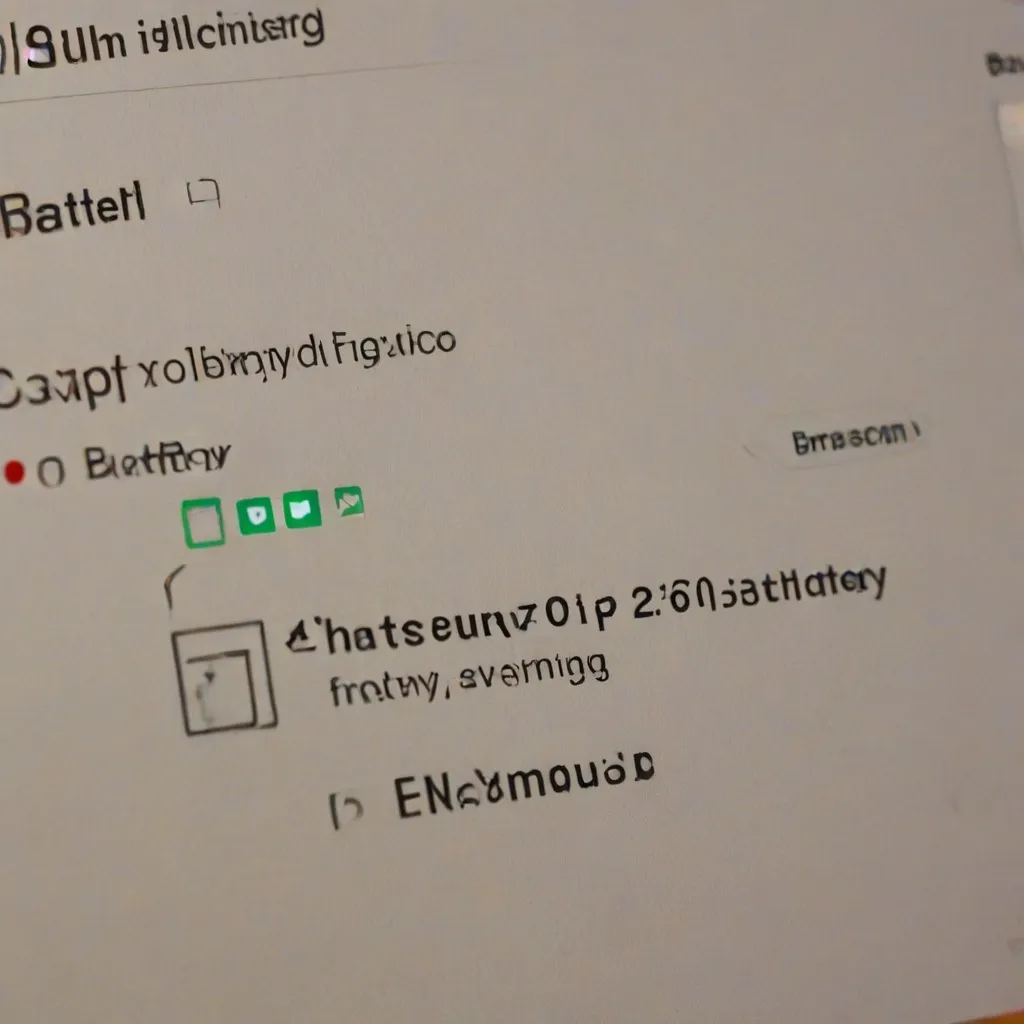Laptop pokazujący 0% baterii i brak ładowania to problem, który może wywołać duże zaniepokojenie, zwłaszcza gdy korzystamy z niego codziennie do pracy lub nauki. Istnieje wiele przyczyn, które mogą prowadzić do tego kłopotu, a ich zrozumienie oraz skuteczne diagnozowanie może pomóc w szybkim rozwiązaniu problemu. W niniejszym artykule omówimy najczęstsze przyczyny, metody diagnostyki, kroki naprawcze oraz wskazówki dotyczące konserwacji laptopa.
Możliwe przyczyny problemu z ładowaniem laptopa
Brak ładowania laptopa może być spowodowany różnymi czynnikami, z których najczęstsze to uszkodzenia zasilacza, baterii lub gniazdka. Zasilacz może ulec awarii z powodu przepięcia, zużycia lub uszkodzenia mechanicznego. Bateria może być zużyta, co jest naturalnym procesem starzenia się akumulatorów litowo-jonowych. Również gniazdko, do którego podłączamy laptopa, może być uszkodzone lub nie działać prawidłowo.
Typowe objawy problemów z baterią obejmują brak ładowania wskaźnika oraz brak włączania laptopa po podłączeniu do prądu. Jeśli laptop rozpoznaje podłączenie do źródła prądu, ale wyświetla komunikat „podłączony, nie ładuje”, może to wskazywać na problem z zasilaczem, baterią lub oprogramowaniem. Uszkodzenie kabla zasilacza, takie jak przetarcia czy naderwania, również może powodować brak ładowania.
Przed przystąpieniem do diagnostyki warto upewnić się, że używamy odpowiedniego zasilacza o właściwej mocy. Niewłaściwy zasilacz może nie dostarczać wystarczającej ilości energii, co uniemożliwi ładowanie baterii. Podłączenie laptopa do innego gniazdka lub użycie innego zasilacza, jeśli mamy taką możliwość, może pomóc w zidentyfikowaniu źródła problemu.
Diagnostyka i podstawowe kroki naprawcze
Diagnostyka problemu z ładowaniem laptopa zaczyna się od prostych kroków, które możemy wykonać samodzielnie. Pierwszym krokiem jest sprawdzenie, czy laptop rozpoznaje podłączenie do źródła prądu. Jeśli wyświetla komunikat „podłączony, nie ładuje”, może to wskazywać na problem z zasilaczem lub baterią. Następnie należy dokładnie sprawdzić kabel zasilacza pod kątem uszkodzeń, takich jak przetarcia, naderwania lub inne widoczne defekty.
Jeśli kabel zasilacza wydaje się być w porządku, warto podłączyć laptopa do innego gniazdka. Jeśli problem ustępuje, może to oznaczać, że pierwotne gniazdko jest uszkodzone. Jeśli mamy dostęp do innego zasilacza, warto go użyć, aby sprawdzić, czy problem tkwi w zasilaczu. Kolejnym krokiem jest wykonanie resetu laptopa poprzez odłączenie baterii (jeśli to możliwe) i przytrzymanie przycisku zasilania przez 20 sekund.
Sprawdzenie styków baterii i laptopa pod kątem zabrudzeń lub zaśniedzeń jest również istotne. Zabrudzone styki mogą powodować problemy z ładowaniem, dlatego warto je regularnie czyścić. Upewnijmy się, że wszystkie połączenia są pewne i nie ma luźnych elementów.
Aktualizacja sterowników i ustawienia systemowe
Problemy z ładowaniem laptopa mogą mieć również źródło w oprogramowaniu. Aktualizacja lub ponowna instalacja sterowników baterii w Menedżerze urządzeń na systemie Windows może pomóc w rozwiązaniu problemu. Aby to zrobić, należy otworzyć Menedżera urządzeń, znaleźć sekcję „Baterie”, a następnie kliknąć prawym przyciskiem myszy na „Bateria zgodna z Microsoft ACPI” i wybrać opcję „Aktualizuj sterownik” lub „Odinstaluj urządzenie” i ponownie uruchomić laptopa.
Tryb oszczędzania baterii może również wpływać na ładowanie. Warto sprawdzić ustawienia energetyczne systemu i upewnić się, że tryb oszczędzania baterii nie jest włączony, gdy laptop jest podłączony do zasilania. Można to zrobić, przechodząc do ustawień zasilania w Panelu sterowania lub w ustawieniach systemowych.
W niektórych przypadkach problem z ładowaniem może być związany z nieaktualnym BIOS-em. Aktualizacja BIOS-u może pomóc w rozwiązaniu problemów z kompatybilnością baterii i zasilacza. Przed wykonaniem tej operacji warto zapoznać się z instrukcjami producenta i upewnić się, że posiadamy najnowszą wersję BIOS-u odpowiednią dla naszego modelu laptopa.
Kiedy skontaktować się z serwisem
Jeśli wszystkie podstawowe metody diagnostyczne i naprawcze nie przynoszą rezultatu, warto skontaktować się z serwisem. Profesjonalna diagnostyka może pomóc w zidentyfikowaniu problemu, który nie jest widoczny na pierwszy rzut oka. Serwis może przeprowadzić testy baterii, zasilacza oraz innych komponentów laptopa, aby znaleźć przyczynę problemu.
W niektórych przypadkach konieczna może być wymiana baterii lub zasilacza. Jeśli laptop jest objęty gwarancją producenta na baterię, warto sprawdzić warunki gwarancji i skorzystać z niej, jeśli to możliwe. Profesjonalny serwis może również pomóc w wymianie uszkodzonych części, co pozwoli na dalsze bezproblemowe korzystanie z laptopa.
Regularna konserwacja i dbanie o laptopa mogą zapobiec wielu problemom z ładowaniem. Czyste styki baterii i zasilacza, regularne sprawdzanie stanu kabla oraz korzystanie z odpowiedniego zasilacza to proste kroki, które mogą znacząco wydłużyć żywotność baterii i zapewnić bezproblemowe ładowanie.
Prewencja i regularna konserwacja
Aby uniknąć problemów z ładowaniem laptopa w przyszłości, warto zadbać o regularną konserwację i prewencję. Regularne czyszczenie styków baterii i laptopa może zapobiec zaśniedzeniu i zapewnić lepszy kontakt. Używanie odpowiedniego zasilacza o właściwej mocy oraz unikanie nadmiernego zginania kabla zasilacza również może zapobiec uszkodzeniom.
Podczas korzystania z laptopa warto unikać skrajnych temperatur, które mogą negatywnie wpływać na żywotność baterii. Przechowywanie laptopa w suchym i chłodnym miejscu, z dala od źródeł ciepła, może pomóc w utrzymaniu baterii w dobrej kondycji. Warto również unikać całkowitego rozładowywania baterii, co może skrócić jej żywotność.
Regularne aktualizacje oprogramowania, sterowników oraz BIOS-u mogą również pomóc w uniknięciu problemów z ładowaniem. Producent regularnie wydaje aktualizacje, które mogą zawierać poprawki i optymalizacje związane z zarządzaniem energią i ładowaniem baterii. Śledzenie tych aktualizacji i ich instalowanie jest kluczowe dla utrzymania laptopa w dobrej kondycji.
Podsumowując, problemy z ładowaniem laptopa mogą mieć różne przyczyny, od uszkodzeń fizycznych po problemy z oprogramowaniem. Diagnozowanie i naprawa tych problemów wymaga systematycznego podejścia oraz zastosowania odpowiednich kroków diagnostycznych i naprawczych. Regularna konserwacja i dbanie o sprzęt mogą znacząco przyczynić się do uniknięcia problemów z ładowaniem w przyszłości.